xmind将子主题合并的教程
时间:2023-07-13 15:10:06作者:极光下载站人气:4418
作为一款实用的思维导图制作软件,xmind软件为用户带来了不错的使用感受,这是因为其中的功能是很强大的,例如用户可以自由布局子主题、更改分支颜色或是插入自由主题等,帮助自己简单轻松的完成了思维导图的制作,因此xmind软件受到了不少用户的喜欢,当用户在使用xmind软件时,想要将思维导图中的子主题合并,却不知道怎么来操作实现,其实这个问题是很好解决的,用户直接在菜单栏中点击概要选项,接着将需要合并的子主题放在概要篮框中即可实现合并,方法是很简单的,因此有需要的用户可以来看看下方小编的经验分享,希望用户在看了小编的教程后,能够从中掌握到有用技巧。
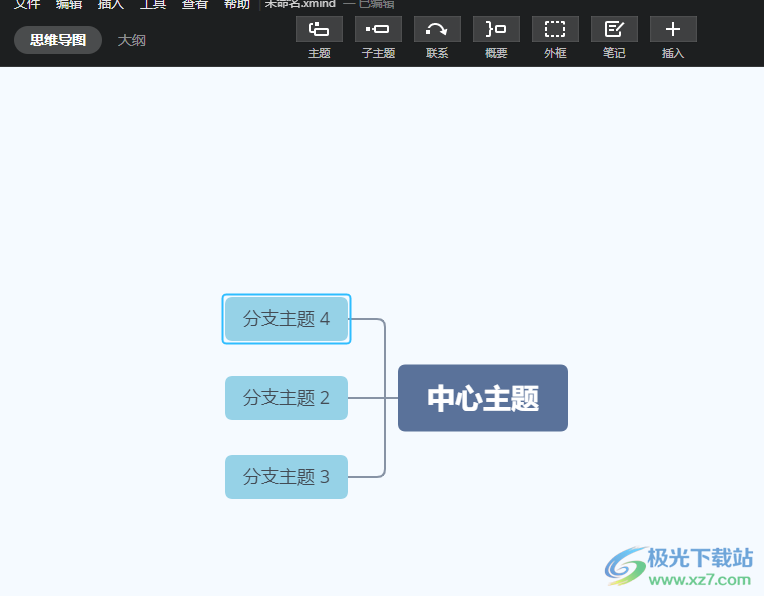
方法步骤
1.用户首先在电脑桌面上打开xmind软件,并进入到思维导图的编辑页面上

2.接着用户在页面上点击其中的子主题,然后点击菜单栏中的概要选项
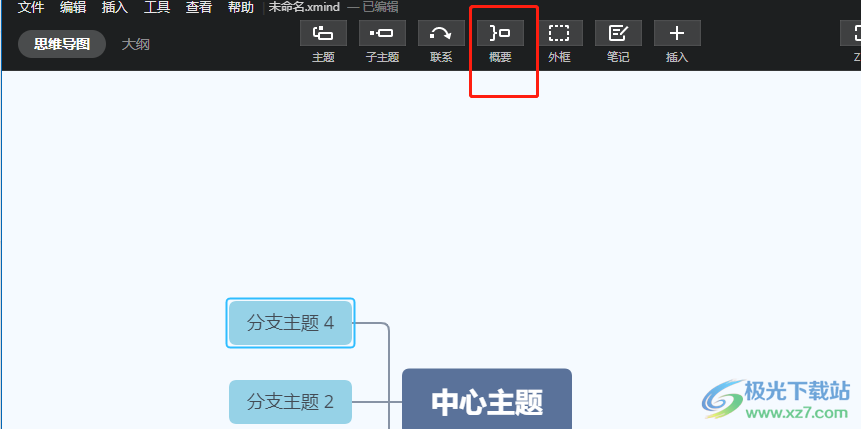
3.这时用户可以看到子主题出现了蓝色方框,用户需要点击中间的小正方形图标
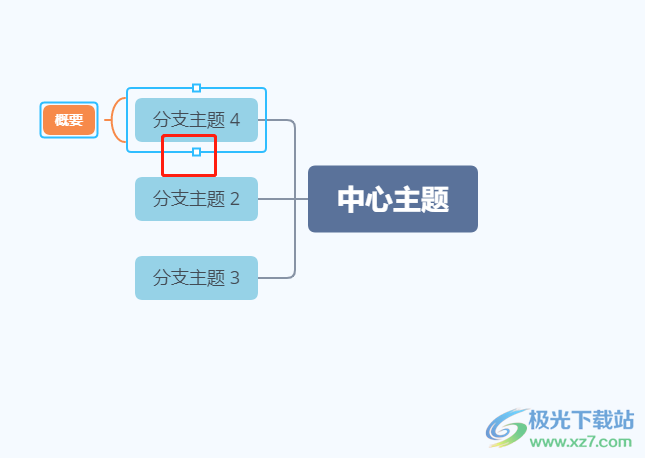
4.随后向下拉,用户就会发现下面的子主题也框选在蓝色方框中,即表示合并成功

5.最后用户点击其它空白处,隐藏蓝色方框并按照需求来输入相关的概要文本信息
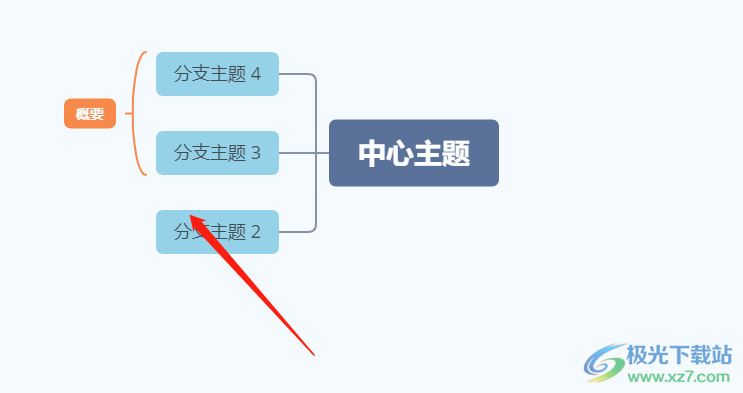
以上就是小编对用户提出问题整理出来的方法步骤,用户从中知道了大致的操作过程为点击子主题——概要——点击蓝框并下拉——合并子主题这几步,整个操作过程并不难,因此感兴趣的用户可以跟着小编的教程操作起来,一定可以合并子主题的。

大小:77.20 MB版本:v10.3.0环境:WinAll
- 进入下载
相关推荐
相关下载
热门阅览
- 1百度网盘分享密码暴力破解方法,怎么破解百度网盘加密链接
- 2keyshot6破解安装步骤-keyshot6破解安装教程
- 3apktool手机版使用教程-apktool使用方法
- 4mac版steam怎么设置中文 steam mac版设置中文教程
- 5抖音推荐怎么设置页面?抖音推荐界面重新设置教程
- 6电脑怎么开启VT 如何开启VT的详细教程!
- 7掌上英雄联盟怎么注销账号?掌上英雄联盟怎么退出登录
- 8rar文件怎么打开?如何打开rar格式文件
- 9掌上wegame怎么查别人战绩?掌上wegame怎么看别人英雄联盟战绩
- 10qq邮箱格式怎么写?qq邮箱格式是什么样的以及注册英文邮箱的方法
- 11怎么安装会声会影x7?会声会影x7安装教程
- 12Word文档中轻松实现两行对齐?word文档两行文字怎么对齐?
网友评论